디자인도 매력적인 고성능 수랭쿨러, MSI MAG 코어리퀴드 E360
CPU나 그래픽카드는 칩셋의 열을 빠르게 식혀주지 못할경우 스스로 성능을 낮춰 안정성을 확보한다. 100% 성능으로 PC를 사용하고 싶을 경우 일정수준 이상으로는 온도가 올라가지 않도록 관리를 해주어야 하는 것이다. 그래픽카드의 경우 급에 맞게 히트싱크와 쿨러가 부착되어 출시되기 때문에 사용자가 할 일이 별로 없지만 CPU 는 쿨러를 제공하지 않아 (고성능 프로세서에 한함) 사용자가 CPU에 맞는 쿨러를 선택해 열을 식혀주어야 한다.
엔트리나 메인스트림급 CPU는 5만원 미만의 공랭쿨러로도 원할하게 사용할 수 있는 반면 오버클럭을 지원하는 고급형 모델들의 경우 최상급의 공랭 쿨러나 수랭 쿨러를 사용해야 한다. 특히 수랭쿨러의 경우 종류가 워낙 다양하고 제품간 성능차가 확연하기 때문에 CPU와 좋은 궁합을 이루는 쿨러 선택이 대단히 중요하다 할 수 있다.
팬의 숫자로만 성능이 결정되는 것이 아니기 때문에 반드시 하드웨어 스펙을 확인하고 수랭쿨러를 구입해야 한다. 일부 보급형 수랭쿨러의 경우 3팬을 지원함에도 저가형 소재를 사용하고 기술력도 떨어져 2팬 수랭쿨러 보다 떨어지는 성능을 보이기도 한다.
이번에 리뷰를 진행 할 MSI MAG 코어리퀴드 E360 은 인텔 K프로세서와 AMD R7 & R9 프로세서 에서도 사용할 수 있는 고급형 3열 수랭쿨러로 향상된 구리 플레이트 적용으로 열전도 효율성을 한층 높였으며 듀얼챔버 펌프 설계로 강력한 쿨링 성능을 경험할 수 있다.
또한 최대 1,800RPM 의 고성능 FDB 팬을 사용해 낮은 팬소음에서도 뜨거워진 라디에이터를 빠르게 식혀주며 세겹의 그물망 플라스틱과 매시 커버로 마감한 튜브를 사용해 높은 안정성을 경험할 수 있다. 뿐만 아니라 팬과 펌프에 RGB LED를 적용해 아름다운 조명 효과를 즐길 수 있다.
10만원 미만이나 초반대의 보급형 수랭쿨러와는 확연히 다른 모습을 보여주리라 예측된다. 리뷰를 통해 디자인 및 특징을 살펴보고 다양한 테스트를 통해 성능을 확인해 보도록 하자.
☆ 테스트 용 기기로 실제 판매 제품과 스펙의 차이가 있을 수 있다.
MSI 코어리퀴드 E360 은 리뷰를 진행하는 블랙 컬러 뿐만 아니라 화이트 컬러도 출시되어 사용자의 취향대로 제품을 선택할 수 있다. 특히 MSI 는 화이트 컬러의 그래픽카드와 파워 서플라이, PC케이스 등이 판매되고 있어 손쉽게 화이트 PC를 만들 수 있다.
풀KIT의 모습으로 3열 라디에이터와 워터블럭이 튜브로 연결되어 있으며 기존 3열 쿨러와 같이 3개의 120mm 팬이 제공된다. 또한 인텔과 AMD 프로세서를 손쉽게 장착할 수 있도록 백플레이트와 브라켓, 스탠드오프 등을 지원하며 조립을 위한 볼트와 팬연결 케이블 (저소음 케이블 포함), 서멀 컴파운드 등을 제공한다.
라디에이터는 394 x 119.2 x 27mm 의 크기를 가지고 있어 대부분의 PC케이스 전면에 장착할 수 있다. 단, 상단의 경우 장착이 불가한 PC케이스가 많기 때문에 반드시 3열 수랭쿨러와 호환되는지 여부를 확인해야 한다. (PC케이스 상세페이지를 보면 제품 호환여부를 확인할 수 있다.)
고성능 CPU에서도 사용할 수 있는 고급형 모델답게 본품 및 쿨링팬 5년 품질보증을 지원하며 삼성화재 해상보험과 생산물 배상 책임보험 3억에 가입되어 있다. (누수로 인한 PC부품 손상시 피해 부품까지 모두 보상된다.) 보증기간이 짧거나 제대로된 보증이 이루어지지 않은 일부 저가형 모델과 달리 안심하고 장착해 사용할 수 있다.
블록 헤드의 모습으로 아기자기한 느낌을 주는 원형의 디자인이 인상적이었다. (테두리 부분에 광택 재질을 적용해 고급스러운 느낌을 자아낸다.) 내부에는 라디에이터에서 냉각된 액체가 빠르게 CPU 쪽으로 전달될 수 있도록 듀얼챔버 펌프 설계를 적용했으며 보급형 모델대비 펌프 소음이 작아 스트레스 없이 PC를 사용할 수 있다.
또한 일반 수랭쿨러와 달리 워터블럭이 270도 회전하도록 설계했다. 여러 가지 이유로 msi 폰트가 정각으로 유지되기 어려운데 이 제품은 워터블럭 상단이 회전해 어떻게 장착 하더라고 정자세를 유지할 수 있다. (동영상을 통해 자세히 확인하기 바란다.)
CPU와 밀착되어 열을 빠르게 식혀주는 구리 플레이트의 모습으로 면적이 상당히 넓어 대부분의 CPU와 호환성 걱정없이 사용할 수 있다. 내부는 자연스럽게 액체가 지나다니며 열을 식혀줄 수 있도록 설계되었으며 (마이크로 채널 구리플레이트 설계) 흠집 방지를 위해 스티커가 부착되어 있다. (메인보드에 장착할 때 반드시 스티커를 제거하기 바란다.)
펌프에는 펌프 작동을 위한 전원 케이블과 RGB LED를 위한 JARGB 케이블이 설치되어 있다. (모두 메인보드에 연결해야 한다.)
3열 라디에이터의 모습으로 고급혈 모델답게 열 전도율이 높은 알루미늄 소재를 사용했다. 내부는 입수와 출구가 분리 설계되어 (6열 입수 + 6열 출수) 냉각수가 머금을 열을 빠르게 식혀주며 식은 액체는 빠르게 워터블럭으로 이동한다.
라디에이터 중앙부의 모습으로 공기와의 접촉 면적을 최대화 해 빠르게 냉각될 수 있도록 설계되어 있으며 팬 장착이나 PC 케이스 장착을 위해 나사홀이 설치된 것을 확인할 수 있다.
라디에이터와 블록헤드를 연결하는 튜브의 모습으로 세겹의 그물망 플라스틱과 메시커버로 구성해 내구성을 높였으며 블록헤드 연결 부분은 자유롭게 회전하도록 설계되어 장착시 편하게 메인보드에 블록헤드를 장착할 수 있다.
120mm 쿨링팬의 모습으로 미스틱라이트 지원 모델답게 반투명의 팬이 설치된 것을 확인할 수 있다. 고성능 FDB 팬을 사용한 제품으로 (참고로 FDB 는 Fluid Dynamic Bearing 의 약자로 유체 베어링이라 불리며 높은 내구성과 낮음 소음을 구현하는 특징을 가지고 있다.) 최대풍량 75.04 CFM과 최대 풍압 2.52mm/H2O를 지원하며 1,800RPM 의 최대 속도로 회전해 뜨거워진 라디에이터를 빠르게 식혀준다.
풍량을 높이고 소음을 최소화 하기 위해 팬 블레이드 부분이 띠 형태로 디자인 된 것을 확인할 수 있으며 팬 회전시 발생하는 진동으로 소음이 발생하는 것을 미연에 방지하기 위해 모서리 부분에 고무패드가 부착된 것을 확인할 수 있다. (라디에이터에 팬 장착시 틈이 생기면 진동이 발생한다. 흔들리지 않도록 볼트를 조여주기 바란다.)
조명을 지원하지 않거나 단색의 컬러를 지원하는 경쟁 모델들과 달리 미스틱라이트를 지원해 아름다운 조명 효과를 즐길 수 있다. 팬 뿐만 아니라 블록헤드 에도 조명이 설치되어 있으며 미스틱라이트를 지원하는 다양한 기기들과 함께 화려한 PC를 만들수 있다. (동영상을 통해 자세히 확인하기 바란다.)
쿨링팬에 연결된 케이블의 모습으로 미스틱라이트를 위한 JARGB 와 (연결을 위해 MALE 과 FEMALE을 모두 지원) 4핀 전원 케이블이 설치되어 있다. 3개의 전원 케이블은 사진과 같이 별도로 제공되는 전원 케이블에 결합해 메인보드에 연결하면 된다. (팬소음을 최소화 하고 싶을 경우 함꼐 제공되는 팬속도 Slow 케이블을 사용하면 된다.)
기본 제공되는 액세서리의 모습으로 AM5 나 LGA1700 소켓을 사용하는 최신 메인보드에서 편하게 사용할 수 있도록 다양한 브라켓과 백 플레이트, 스텐드 오프를 제공한다. (인텔 LGA 1700 과 15XX 소켓은 지원하지만 20XX 소켓은 지원하지 않는다. 이점 참조 바란다.) 또한 조립을 위한 볼트와 각종 전원 케이블, 써멀 컴파운드도 포함된 것을 확인할 수 있다.
MSI는 탄소 절감과 환경보호를 실천하기 위해 설명서가 PDF 파일로 제공한다. 박스 후면에 있는 QR코드를 스마트폰으로 스캔하면 사용설명서를 다운로드 받을 수 있어 설명서를 보며 쉽게 조립할 수 있다.
마이크로 채널 구리플레이트 설계와 강화된 펌프설계로 열 전도율을 높인점이 인상적이었다. 장착법 및 지원 기능을 살펴보고 테스트를 통해 열을 얼마나 효과적으로 식혀주는지 확인해 보도록 하자.
먼저 3개의 팬을 라디에이터에 장착해 주어야 한다. 팬은 방향성이 있기 때문에 드래곤 로고가 사용자에게 보이도록 장착해야 한다. (드래곤 로고가 눈에 보이면 라디에이터로 바람을 쏴준다고 생각하면 된다.) @ 단, PC케이스의 팬과 함께 사용하는 샌드위치 방식을 적용할 경우 팬의 방향은 변경될 수 있다.
먼저 AMD (AM5 & AM4) 메인보드의 장착 방법을 확인해 보도록 하자. 플라스틱 걸쇠를 분리하는 일반 쿨러들과 달리 그대로 놔둔채 (백플레이트나 스탠드 오프등이 사용되지 않는다.) AMD 용 브라켓을 블록헤드에 장착해 주면 기본 과정이 끝난다.
CPU에 써멀 컴파운드를 도포하고 브러켓을 걸쇠에 걸어준 후 브라켓 상단에 설치된 부분을 돌려주면 조립이 완료된다. (한쪽 먼저 조이지 말고 두손으로 양쪽을 한번에 조이기 바란다.) @ 그동안 사용하거나 테스트 했던 쿨러중에 장착이 가장 쉬웠던 모델이다.
이번에는 인텔 메인보드에 장착하는 방법을 확인해 보도록 하자. 상단의 사진은 Z790 토마호크 맥스 메인보드의 모습으로 기본 제공하는 LGA1700 용 백플레이를 장착하고 스탠드오프로 고정해 주면 기본 작업이 끝나게 된다.
이 상태에서 인텔용 브라켓을 사진과 같이 워터블록에 설치해 주고 써멀 컴파운드 도포후 볼트를 이용해 고정시키면 된다. 참고로 볼트는 한번에 다 조이지 말고 사선 방향으로 돌려가며 조립해 한쪽으로 압력이 가중되는 것을 방지해야 한다.
기본 조립이 완료되는 워터블록에 있는 전원 케이블을 펌프 팬에 연결하고 조명을 위해 JARGB 단자를 찾아 연결해 준다. 120mm 팬의 경우 전원은 CPU 팬에 연결하면 되고 조명은 워터블록과 같이 JARGB 단자에 연결하면 된다.
리뷰를 진행하는 MSI MAG 코어리퀴드 E360은 3열 수랭쿨러로 PC케이스의 상단이나 전면에 장착해 사용할 수 있다. 대부분의 케이스가 전면 장착은 지원하는데 반해 상단 장착의 경우 케이스가 작으면 지원하지 않는다. 상단 장착이 필요할 경우 반드시 호환성을 확인하기 바란다. (테스트용 케이스는 상단 2열 수냉만을 지원하는 제품이라 전면에 장착했다.)
라디에이터와 팬을 함께 케이스에 고정시키면 기본 작업이 완료된다. (PC 케이스의 디자인이나 설계에 따라 장착방법은 달라질 수 있다. 테스트용 PC 케이스에 맞게 예시를 보여준 것이다.)
온도 변화와 소음을 확인하기 위해 PC를 셋팅한 모습으로 게이밍 시장에서 큰 인기를 끌고 있는 AMD 라이젠7 5세대 7800X3D를 비롯해 B650M 박격포 메인보드와 1000W 파워 서플라이, RTX 3070 Ti 등의 부품을 사용했다. (참고로 실내 온도는 15도 였으며 누드 테스트로 진행되었다.)
테스트에 사용된 AMD 라이젠7 5세대 7800X3D 는 게이머를 위한 고성능 프로세서로 5nm 공정과 Zen4 아키텍쳐를 적용해 한차원 높은 성능을 구현한다. 8코어 16스레드로 구성되어 있으며 최대 96MB 의 캐시 (L3) 지원하는 것도 큰 특징이라 할 수 있다.
AM5 소켓이 설치된 최신 메인보드에서 사용할 수 있으며 고성능 코어와 3D V캐시 결합으로 뛰어난 게임 성능을 제공하며 높은 성능으로 원컴 게임방송 진행은 물론 영상편집과 같은 작업용으로도 활용할 수 있다. 최신 인터페이스 규격인 PCIe 5.0 지원으로 최신 스토리지와 그래픽카드를 병목현상 없이 사용할 수 있으며 RDNA2 아키텍쳐 기반의 라데온 내장그래픽을 지원해 캐주얼한 게임은 물론 고화질 동영상 감상용으로 유용하게 활용할 수 있다.
또한 간단한 설정으로 자동 오버클러킹 할 수 있는 Precision Boost Overdrive & Curve Optimizer 지원으로 손쉽게 성능을 향상시킬 수 있고 DDR5 메모리 오버클러킹 AMD EXPO 기술도 지원한다.
MSI 시스템 관리 S/W 인 MSI 센터를 설치하면 손쉽게 팬속도를 원하는 대로 조정할 수 있다. MSI 센터의 사용자 시나리오에서 사용자 지정을 누르면 (소프트웨어 제어모드의 Fan은 활성화 되어있어야 한다.) 프로필 설정으로 이동해 120mm 팬과 펌프팬 속도를 변경할 수 있다.
세부 메뉴의 모습으로 CPU 온도에 따라 팬속도가 자동으로 변경되는 스마트팬 기능을 지원하며 (사용자 조정가능) 수동으로 팬속도를 지정할 수 있는 기능도 제공한다.
메인보드의 바이오스에서 하드웨어 모니터링을 지원해 CPU 온도와 팬속도 등을 확인하고 제어할 수 있다. S/W와 같이 자동으로 팬속도를 조절하는 스마트 팬 모드를 제공하며 사용자가 원하는 대로 팬속도를 컨트롤 할 수 있는 수동 기능도 제공한다. @ 참고로 PMW를 선택하면 미스틱라이트의 광량에 영향을 미치지 않으면서 팬속도가 조절된다. (전압조절로 팬속도를 조절하는 DC모드의 경우 팬속도를 낮추면 밝기도 낮아지게 된다.)
영상편집 테스트를 진행하면서 시스템 표면의 온도를 열화상 카메라로 확인하고 있는 모습으로 쿨러 부근의 온도가 상당히 낮은 것을 확인할 수 있다. (실내 온도가 상당히 낮고 누드테스트 임을 감안하기 바란다.)
아무것도 하지 않는 아이들 상태의 모습으로 CPU온도는 30도를 유지했으며 CPU 팬은 895 RPM, 펌프팬은 3183RPM으로 작동하는 것을 확인할 수 있었다. 팬소음을 측정했을 때 32dB 였으며 귀로 들었을 때에는 거의 소음이 들리지 않았다.
디아블로 4를 플레이 하고 있는 모습으로 팬소음이나 팬속도는 일정하게 유지 되었지만 상황에 따라 온도가 달라지는 것을 확인할 수 있었다. 캐릭터가 밀집된 전투중이나 특정 맵에 있을 경우 50도 까지 온도가 올라간데 반해 캐릭터가 없고 심플한 장소에서는 30도 후반까지 온도가 내려갔다.
마지막으로 CPU 사용율이 100%에 달하는 영상편집 (랜더링) 테스트를 진행해 보았다. CPU 온도는 60도 초반까지 상승했으며 120mm 쿨링팬의 속도가 상승한 것을 확인할 수 있다. 그에 비례해 소음도 증가했지만 크게 불편을 느낄 만한 수준은 아니었다.
MAG 코어리퀴드 E360 은 MSI 코어리퀴드 시리즈중 하이엔드 모델인 S360 과 엔트리급 모델인 M360 중간에 있는 메인스트림급 제품으로 합리적인 가격에 대부분의 CPU에서 사용할 수 있는 수랭쿨러를 찾고 있다면 좋은 대안이 될 것이다.
이 제품의 가장 큰 장점은 뛰어난 성능이라 할 수 있다. 테스트 했던 AMD 7800X3D에서 게임은 물론 CPU 사용율이 극히 높은 랜더링에서도 꾸준히 낮은 온도로 작동해 스로틀링 등으로 인한 불편없이 PC를 사용할 수 있었다. 열이 많은 K프로세서에서도 유용하게 활용할 수 있을 것이다.
손쉬운 설치방법도 꼭 칭찬하고 싶다. 많은 유저들이 대형 공랭쿨러나 고가의 수랭쿨러를 구입하면 장착에 어려움을 느끼는데 이 제품은 PC를 전혀 모르는 초보자도 빠르게 장착할 수 있을 만큼 장착 방법이 심플하다. 특히 AMD 시스템의 경우 그동안 보아왔던 어떤 제품보다 쉽게 장착할 수 있었다.
기대 이상의 정숙함도 아주 마음에 들었다. 100% CPU를 활용하는 랜더링 테스트에서는 120mm 쿨링팬이 빠른 속도로 작동해 팬소음이 약간 들리긴 했지만 게임이나 아이들 (웹서핑, 오피스 프로그램 사용등등) 에서는 팬소음이 거의 들리지 않아 스트레스가 없었다. (펌프팬은 3000RPM 이상 고속으로 회전하지만 스트레스를 줄만큼 자극적인 소음은 발생하지 않았다.)
미스틱 라이트를 지원하는 것도 큰 장점이라 할 수 있다. 동급 모델 대부분은 LED를 지원하지 않거나 단색의 LED를 지원하는데 반해 이 제품은 화려한 컬러의 미스틱 라이트가 적용되어 아름다운 조명 효과를 만끽할 수 있었다.
S/W 로 팬속도를 조절할 수 있는것도 인상적이었다. 바이오스에 진입하지 않고 PC 사용중 CPU 온도를 더 낮추고 싶거나 소음을 줄이고 싶을 경우 MSI 센터를 실행해 손쉽게 팬속도를 조절할 수 있었다.
최신 시스템과 좋은 궁합을 이루는 것도 장점이라 말씀드리고 싶다. 인텔과 AMD에서 사용중인 LGA 1700 과 AM5 소켓을 완벽 지원하며 구형 시스템에서 사용되는 LGA 115X 와 AM4 메인보드 에서도 불편없이 사용할 수 있다.
고성능 CPU에 사용할 수 있는 가성비 수랭쿨러를 찾고 있거나 화려한 조명을 선호하는 유저들에게 추천한다. 기존 코어리퀴드 시리즈의 명성에 걸맞는 성능을 보여준 제품으로 만족스럽게 사용할 수 있을 것이다.
김원영 기자 [email protected]
[디지털 모바일 IT 전문 정보 - 노트포럼]
Copyrights ⓒ 노트포럼, 무단전재 및 재배포 금지
- 2024-04-26 13:28 제휴 리뷰 > 휴대성과 성능 두마리 토끼 다잡았다, 레노버 아이디어패드 Slim5 14AHP9
- 2024-04-19 13:35 제휴 리뷰 > 넉넉한 용량과 압도적 성능, ACER 프레데터 GM7000 M.2 NVMe 4TB
- 2024-04-12 17:08 제휴 리뷰 > 날렵하고 빠른 OLED노트북, 레노버 아이디어패드Slim5 16AHP9 83DD0023KR
- 2024-04-05 16:22 제휴 리뷰 > 다용도 고성능 미니PC, 레노버 아이디어센터 Mini 01IRH8 90W20048KA
- 2024-04-05 16:15 제휴 리뷰 > 가볍고 조용한 게이밍 노트북, MSI 사이보그 15 AI A1VFK
Who's 노트포럼

디지털 모바일 IT 전문 정보지, 노트포럼
-
Read More

인텔 오버클럭 CPU를 위한 최고급형 메인보드, MSI MPG Z790 엣지 TI 맥스
14세대 인텔코어 K프로세서는 오버클럭을 지원하기 때문에 Z790 칩셋이 장착된 메인보드를 사용해야 한다. 물론 B760 칩셋 기반의 메인보드 사용도 가능하지만 메모리 오버클럭 만이 가능해 CPU의 성능을 100% 활용하기 힘들기 때문이다. 특히 최상급 모델인 ... -
Read More

게임과 랜더링이 가능한 인텔14세대 슬림노트북, MSI 프레스티지16 AI Evo B1MG
내장그래픽 기반의 슬림 노트북은 휴대가 용이해 다양한 장소에서 사용할 수 있는 장점을 가지고 있다. CPU 자체의 성능도 상당히 뛰어나 문서작업등의 캐주얼한 용도 뿐만 아니라 디자인 등의 작업용으로도 활용되고 있다. 단, 내장그래픽의 성능이 떨어져 ... -
Read More

난방비 걱정없이 따뜻한 겨울 보내세요, 한일전기 PWM-2000DB 포근 온수매트
가정은 사업자와 달리 누진세가 적용되기 때문에 춥다고 계속 전기난방 기구를 사용하면 전기세 폭탄을 맞을 확율이 높다. 전기 난방기구 사용이 비교적 자유로운 사업장들과 달리 가정에서는 반드시 열 효율등을 고려해 난방기구를 사용해야 한다. 전기난로 ... -
Read More

디자인도 매력적인 고성능 수랭쿨러, MSI MAG 코어리퀴드 E360
CPU나 그래픽카드는 칩셋의 열을 빠르게 식혀주지 못할경우 스스로 성능을 낮춰 안정성을 확보한다. 100% 성능으로 PC를 사용하고 싶을 경우 일정수준 이상으로는 온도가 올라가지 않도록 관리를 해주어야 하는 것이다. 그래픽카드의 경우 급에 맞게 히트싱크... -
Read More

정확한 움직임 보장하는 가성비 게이밍 마우스, 스틸시리즈 RIVAL 3
게이밍 기어의 가격은 성능, 기능, 디자인과 정비례 한다. 가격이 높을수록 뛰어난 성능을 보여주어 원할한 게임 플레이가 가능하며 다양한 기능 지원으로 쉽게 게임을 풀어나갈 수 있다. 또한 키감이나 그립감 등이 뛰어나 장시간 게임을 즐겨도 피로감이 적... -
Read More

다용도로 활용할 수 있는 대화면 올인원PC, ASUS AIO M3702WFAK-WA013W
올인원 PC는 설치가 힘들고 많은 공간을 차지하는 데스크탑 PC의 단점을 개선해 가정이나 사무실 등에서 큰 인기를 끌고 있으며 특유의 세련된 디자인이 더해져 인테리어 까지 고려해야 하는 매장에서도 많이 사용되고 있다. 편의성 대비 떨어지는 성능 때문... -
Read More

14세대 인텔코어를 위한 고급형 메인보드, MSI MAG Z790 토마호크 맥스 WIFI
14세대 인텔코어 프로세서는 새로운 코드명을 가진 프로세서 들과 달리 랩터 레이크 리프레시 라는 코드명을 가지고 있다. 쉽게 풀어쓰면 새로운 아키텍처가 적용된 모델이 아니고 기존 아키텍쳐를 보완해 성능을 향상시켰다는 의미로 해석할 수 있다. 실제 1... -
Read More

럭셔리 전동 높이조절책상, 에이픽스 원목 모션데스크
만성 허리통증에 시달리거나 오랜시간 앉아 있을 경우 온몸이 뻐근해 진다면 기능성 책상과 의자를 사용해야 한다. 일반 책상이나 의자와 달리 인체공학적 설계로 장시간 PC를 사용하더라도 피로감을 최소화 할 뿐만 아니라 바른 자세를 유지할 수 있기 때문... -
Read More

한손에 쏙 들어오는 고성능 미니PC, GEEKOM Mini IT12
미니PC는 공간의 구애를 받지 않고 쉽게 설치해 사용할 수 있는 장점을 가지고 있다. 서류나 사무용품 등으로 어지러운 사무실의 작은 공간에 놓아두고 사용할 수 있으며 모니터 후면에 장착하면 아예 공간 자체를 차지하지 않는다. 특히 최근 출시되는 제품... -
Read More

12V2x6 커넥터 지원 파워서플라이, MSI MAG A850GL 화이트 80PLUS 골드
CPU 와 그래픽카드의 전력 소모가 커지면서 파워서플라이의 중요성이 부각되고 있다. 전력이 원할하게 공급되지 못할 경우 성능이 떨어질 수 있으며 예기치 못한 안전상의 문제도 발생할 수 있기 때문이다. 이런 이유로 저가형 제품만 찾던 많은 유저들도 10... -
Read More

다용도로 활용할 수 있는 100Hz 가성비모니터, MSI MP251 IPS100 아이에르고
일부기업이 시장을 독점하다시피 했던 예전과 달리 최근에는 다양한 제조사에서 모니터를 출시하고 있어 가격이나 화질, 기능, 디자인 등을 고려해 제품을 선택할 수 있다. 제조사가 다양해진 만큼 색다른 제품이 많이 출시되어 자신이 원하는 제품을 보다 쉽... -
Read More

휴대성까지 챙긴 프리미엄 게이밍 노트북, ASUS ROG 제피러스 M16 GU604VY
노트북으로 게임을 즐길때 화질이나 사운드, 기능을 크게 고려하지 않는다면 RTX 4060 정도의 GPU가 탑재된 가성비 게이밍 노트북 정도로 충분하다. 대부분의 게임을 부드럽게 즐길 수 있는 성능을 보여주며 RTX40 시리즈 에서는 프레임 보간 기능은 DLSS3 가...

























































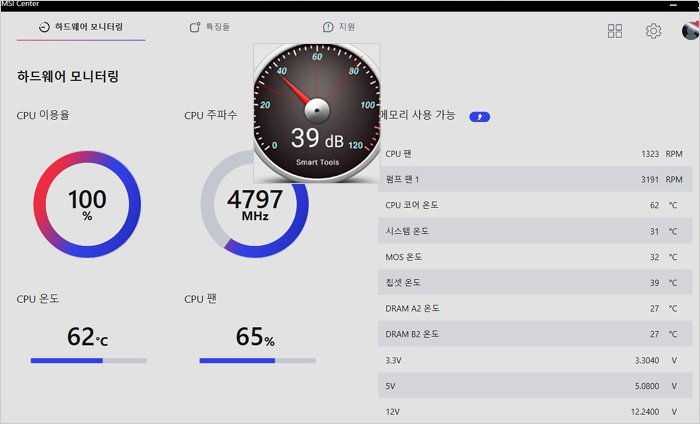



 난방비 걱정없이 따뜻한 겨울 보내세요, 한일전기 PWM-2000DB 포...
난방비 걱정없이 따뜻한 겨울 보내세요, 한일전기 PWM-2000DB 포...
 정확한 움직임 보장하는 가성비 게이밍 마우스, 스틸시리즈 RIVAL 3
정확한 움직임 보장하는 가성비 게이밍 마우스, 스틸시리즈 RIVAL 3











